我們在給所有文件進行批量重命名的時候,經常會刪除這些文件名中的某一些文字。 現在就給大家講解一下,如何批量的刪除兩個文本之間的所有的文字。 如果你有遇到需要批量刪除文件名來實現重命名的效果,那麼你可以仔細的看一下這個文章中的內容。
文件重命名是我們最常見的電腦操作技能,並且我們日常中也是經常要用到文件整理。 所以說我們一定要學會高效的使用文件重命名的功能。 如果我們掌握了一個批量重命名文件的技能,我們的工作效率一定會杠杠的提升。 這裡呢就給大家講解一下如何的批量刪除所有文件名中的某一些文字,我們這裡的約定需要刪除兩個文本之間的所有的文字。 如果按照傳統的手工的編輯,這幾乎是不可能的,因為我們既然使用到了重命名,說明我們的文件非常的多。 那麼這裡就給大家詳細的介紹一下,如何批量刪除文件名稱中兩個文本之間的所有的文字,當我們掌握了這個技能之後,我們以後就可以很快速的進行文件的整理工作了。
首先打開「我的ABC軟體工具箱」,然後進入到按規則批量修改文件名的功能中。 注意這個功能有很多細節都需要留意,因為它包含了無數個小功能,我們這裡給大家演示的僅僅是文件重命名中的一個非常非常小的功能點。
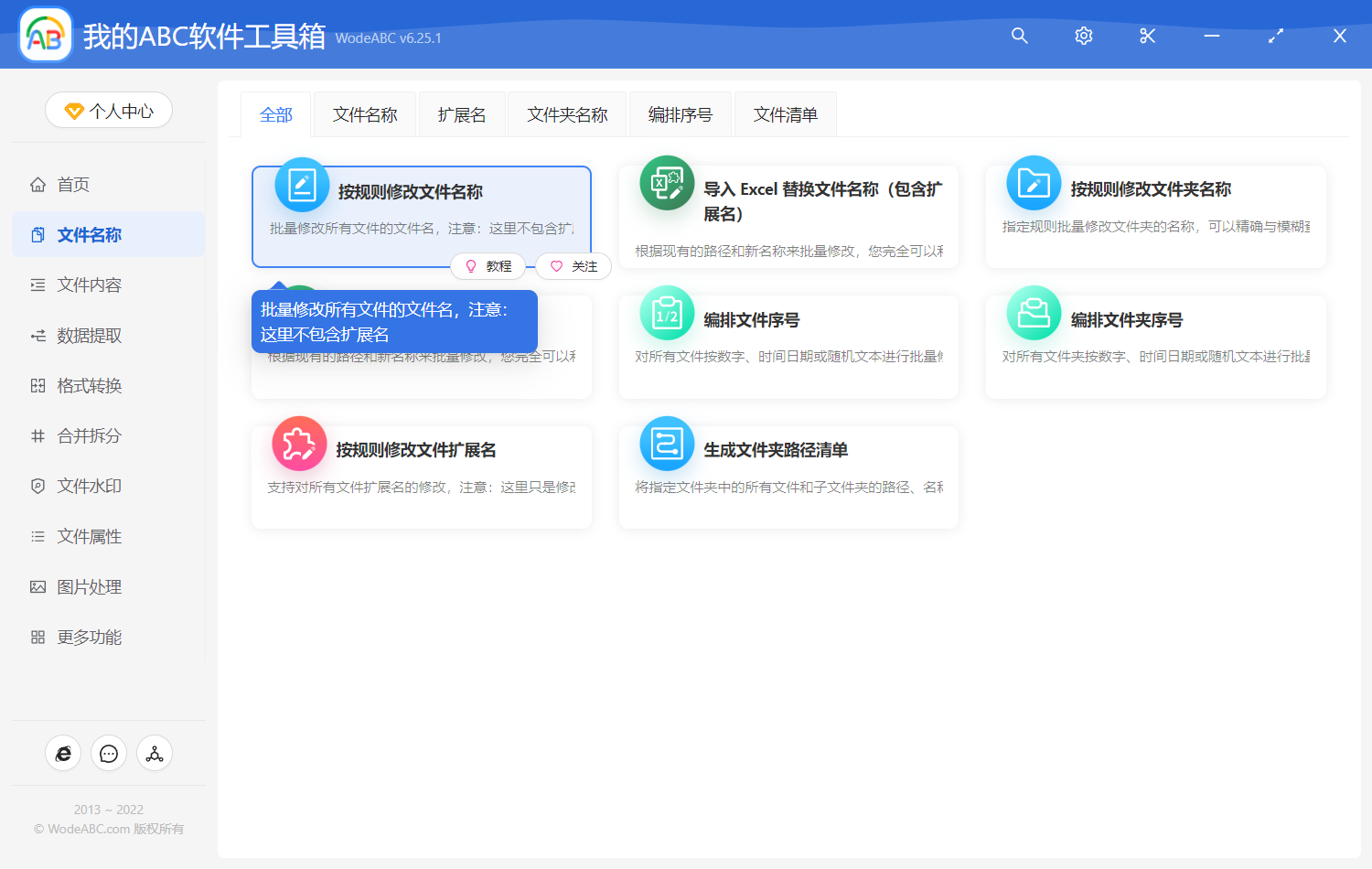
當我們進入到批量重命名的功能中之後呢,我們這裡就需要將我們需要重命名的文件都添加到下面的列表中,這樣的話軟件在後面的處理的時候,就可以批量的給我們這些文件都快速的進行重命名了。
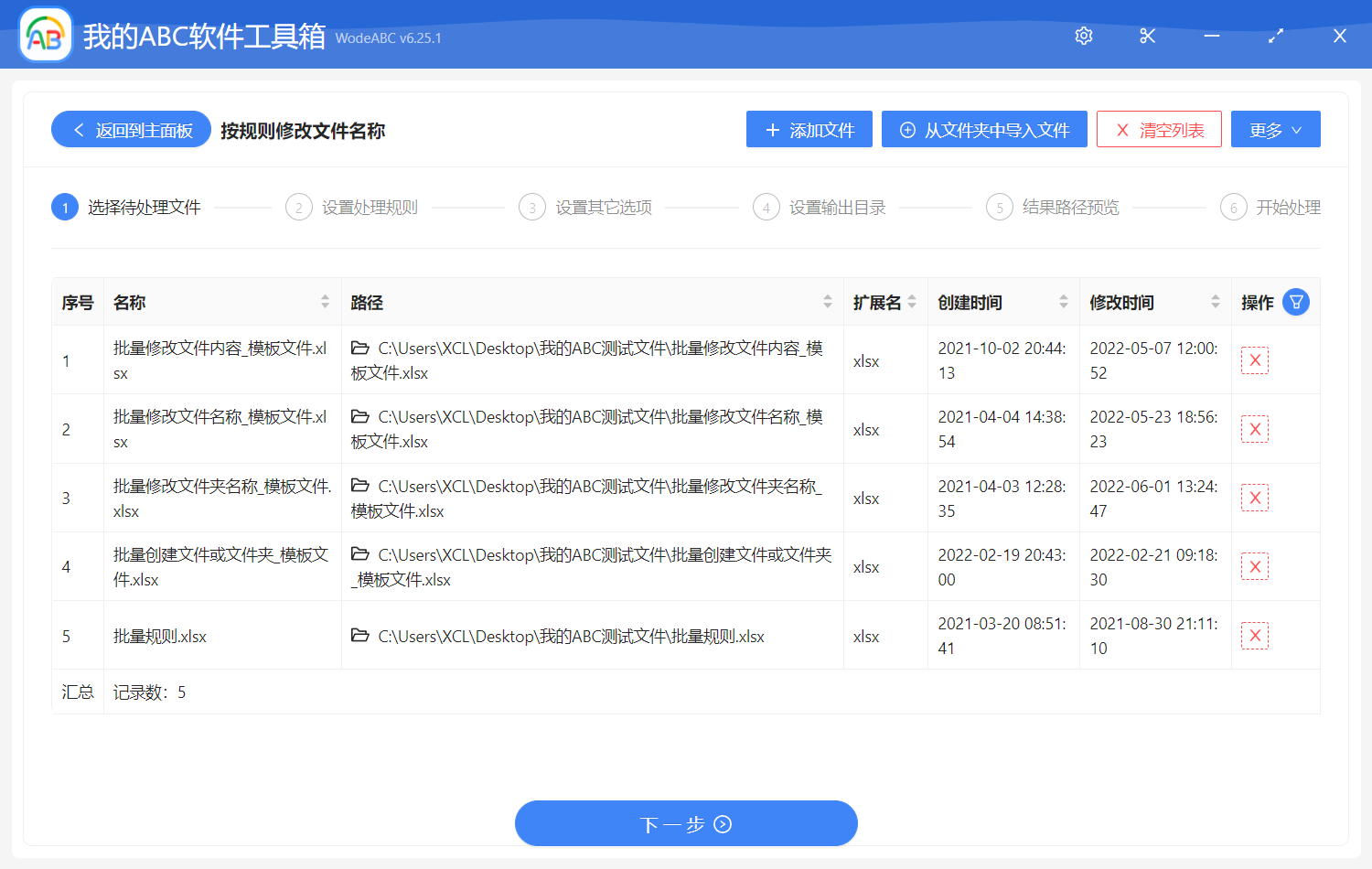
當我們選擇完需要處理的文件之後呢,我們直接單擊下一步,然後軟件這個時候提示我們需要添加一些重命名的規則信息。 這個時候我們一定要選擇刪除文本,並且選擇刪除兩個我們之間的所有的內容的選項。 然後填寫左邊的文本和右邊的文本就可以了。
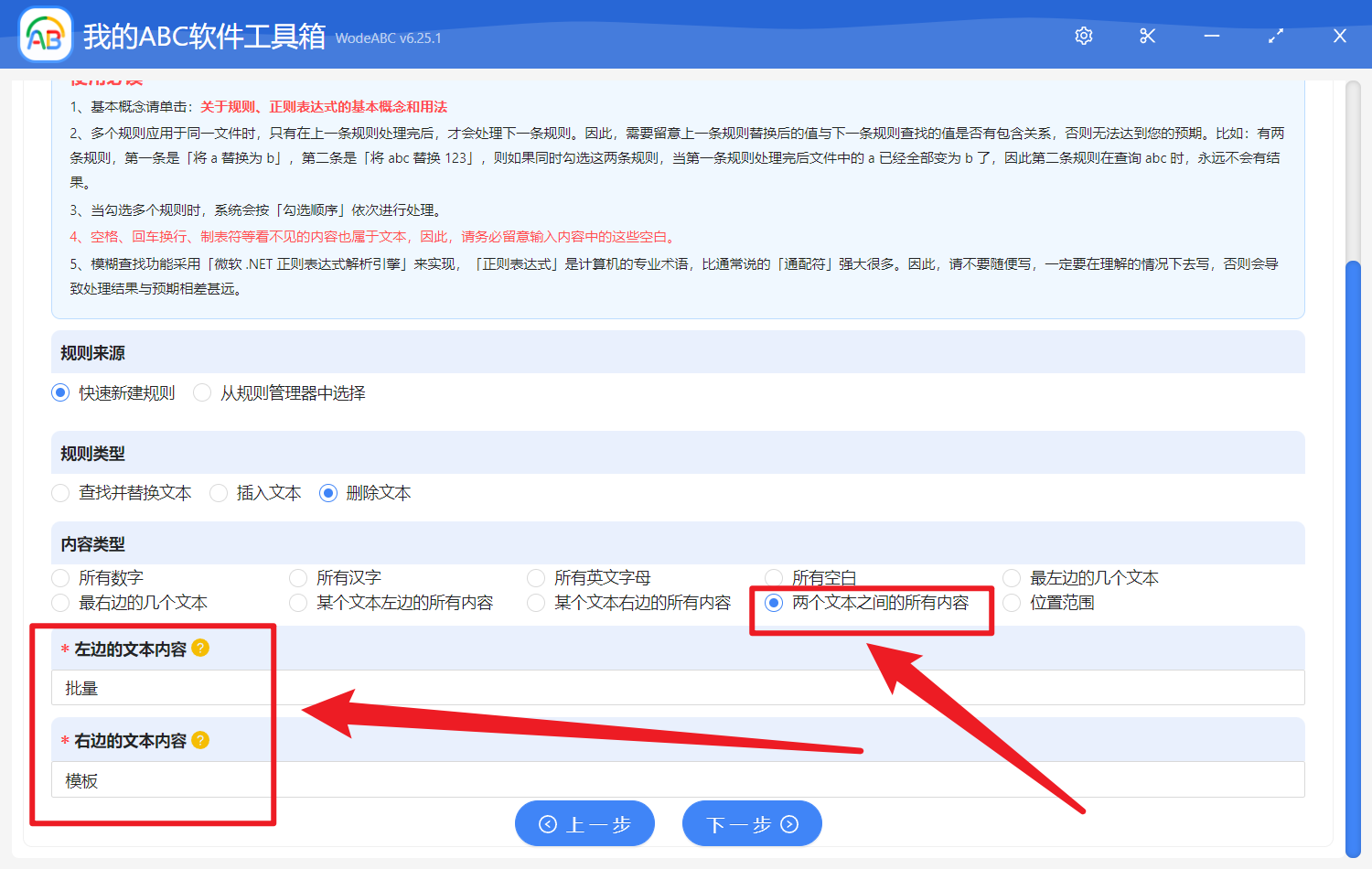
當我們填寫完兩個文本的內容之後了,我們直接單擊下一步,然後軟件就很快速的將這兩個文本之間的所有的文字都批量的刪除掉了。 這樣的話,我們處理後的文件名中就不會有原先的內容了。